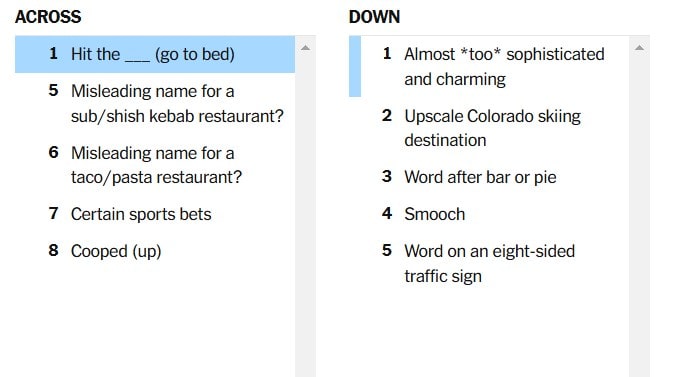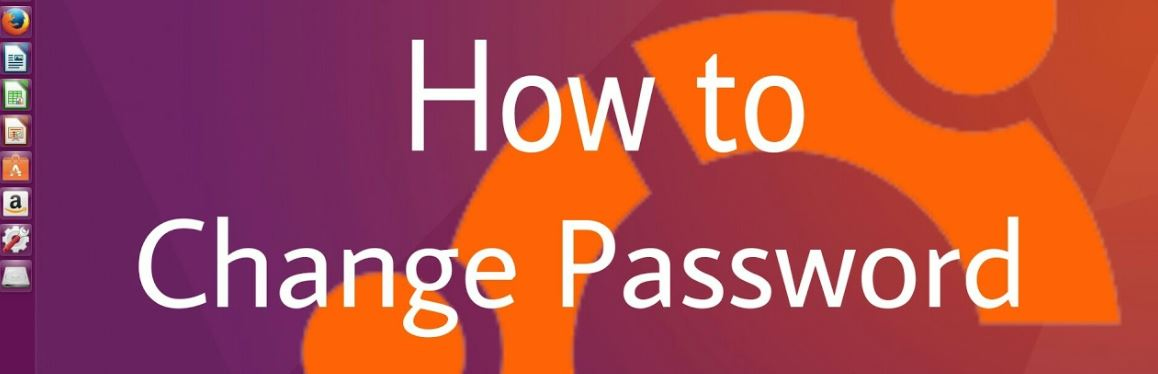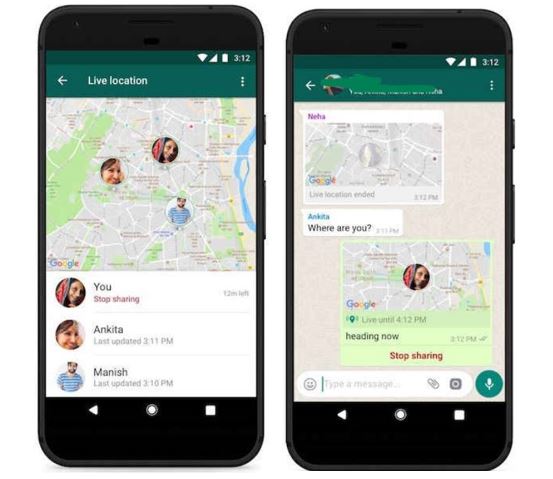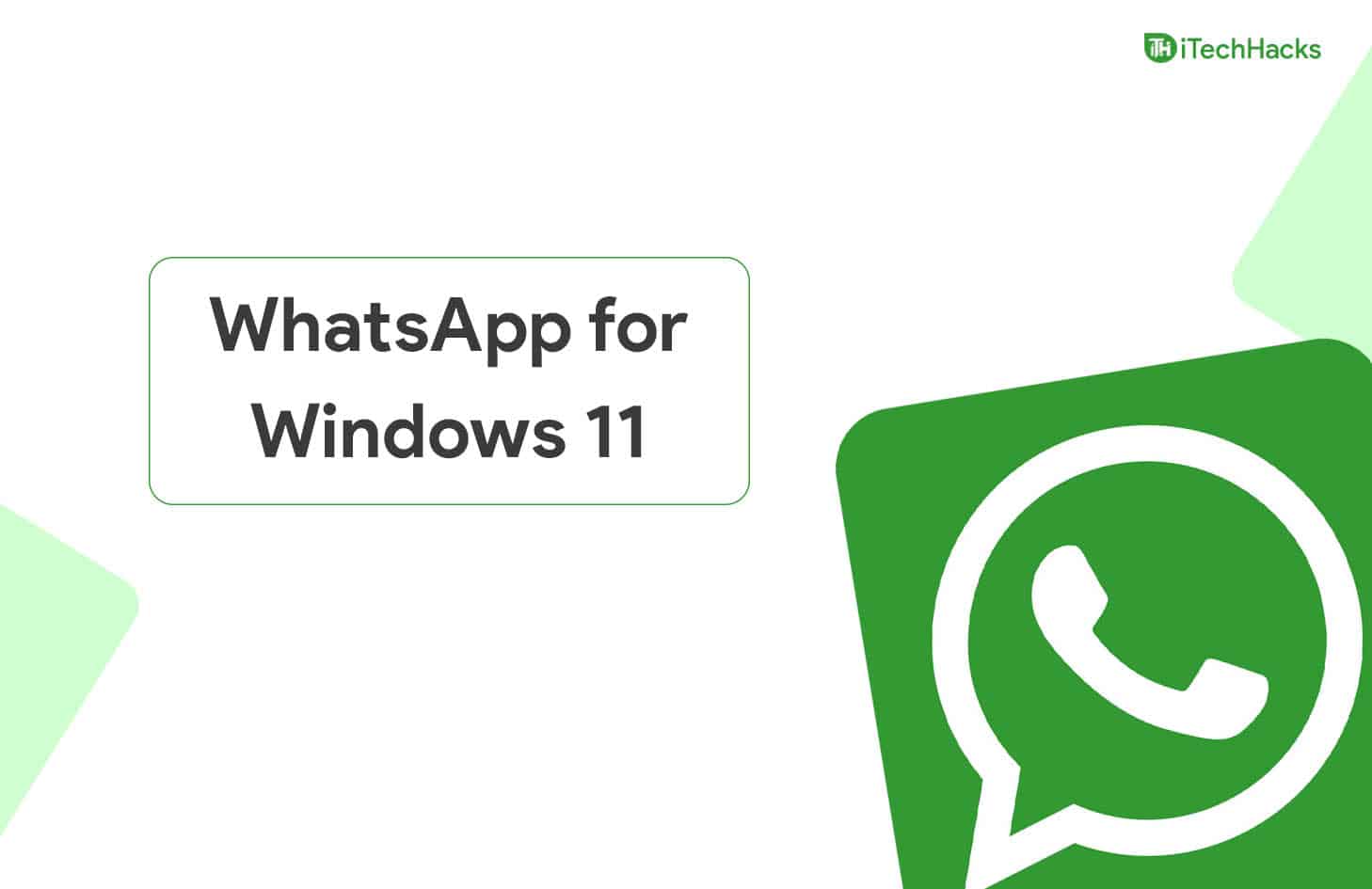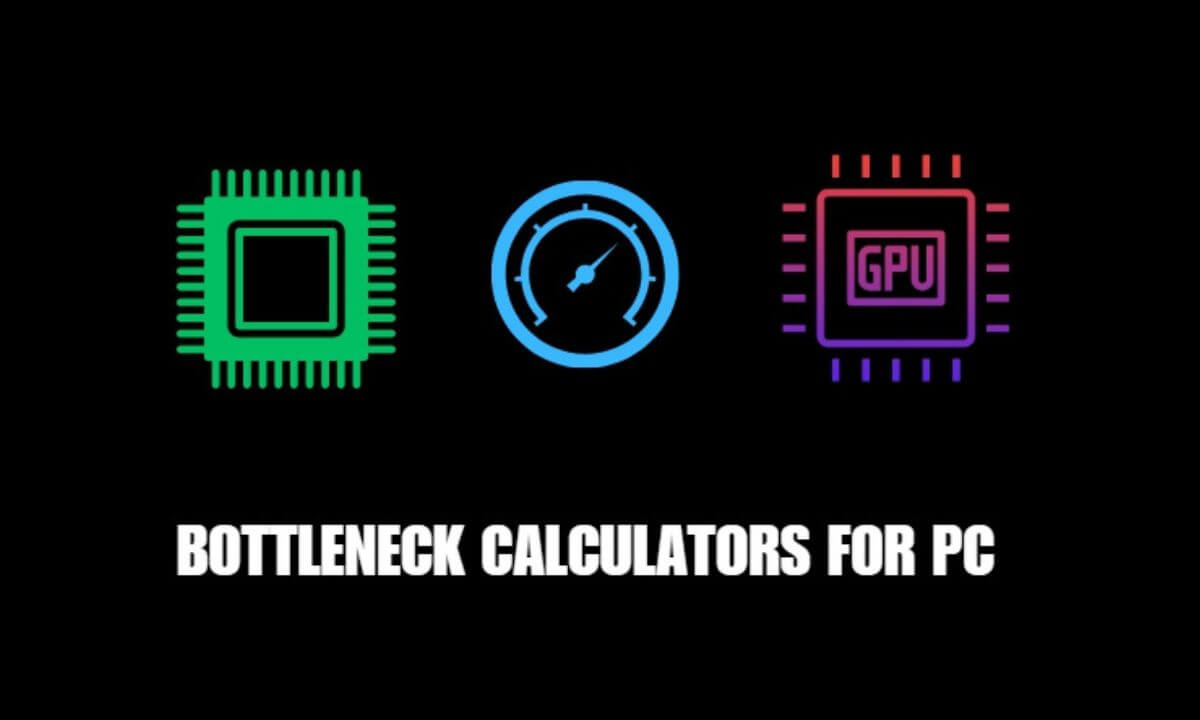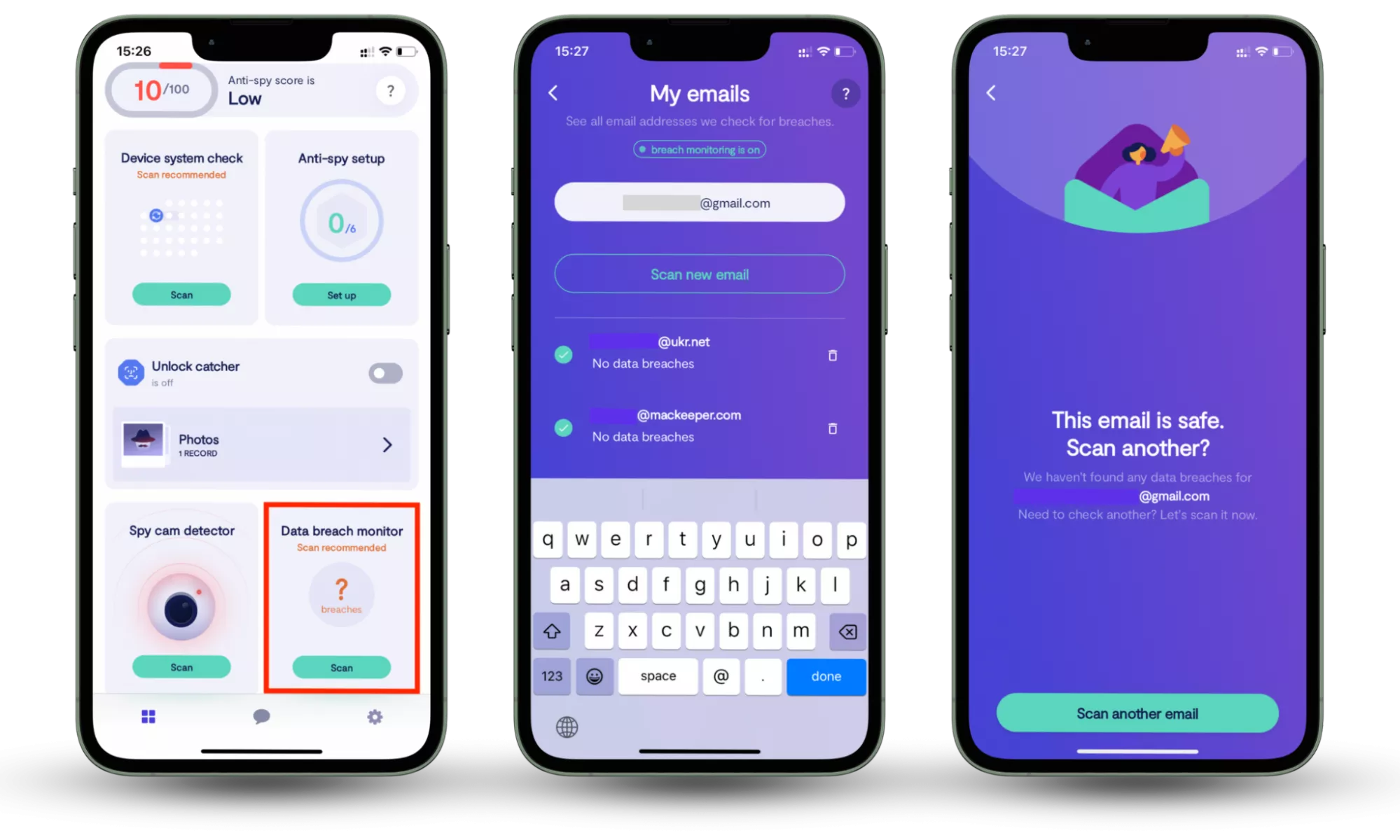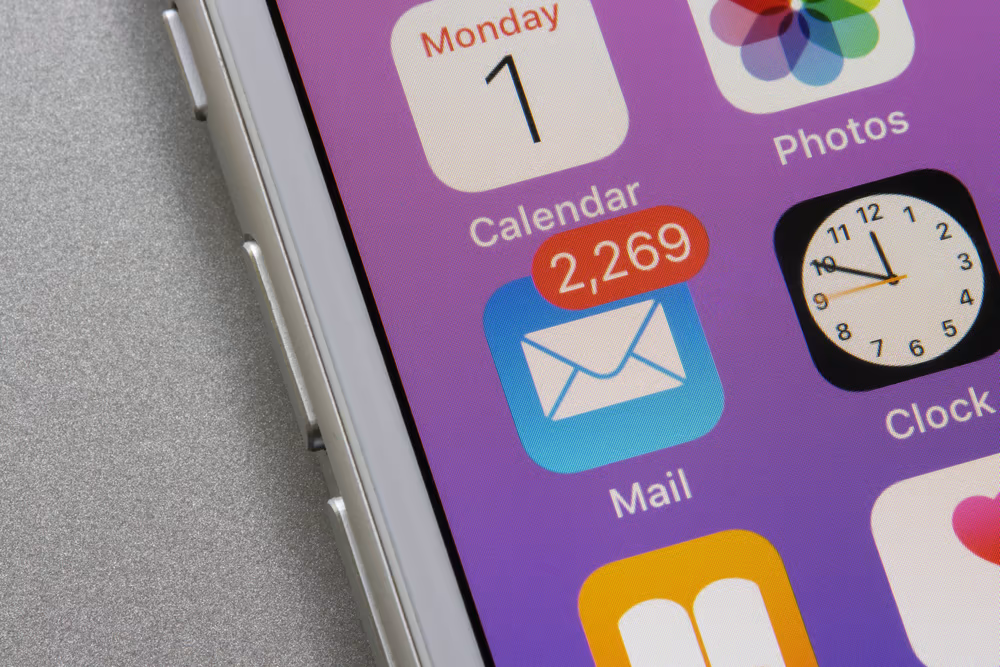Azure Storage Explorer is een applicatie die wordt aangeboden aan ontwikkelaars en IT-professionals waarmee ze hun Azure cloud Storage-accounts kunnen beheren vanaf hun Windows-besturingssystemen. Het biedt een grafische gebruikersinterface met een scala aan functionaliteit, van het bekijken en organiseren van opslagbronnen tot het veilig toegang krijgen tot en overbrengen van gegevens via Azure Blob-, wachtrij-, tabel- en bestandsopslag.
Voor degenen die Azure Storage Explorer op Windows 10 of 11 willen installeren, is WinGet de snelste manier. In deze zelfstudie leren we hoe u de Winget-opdrachtregel kunt gebruiken om naadloze toegang te krijgen tot uw Azure-opslagbronnen, rechtstreeks op uw Windows-computer.
Stap 1: Open de opdrachtprompt of PowerShell
We moeten de Windows Terminal met beheerdersrechten uitvoeren; Om dit te doen, klikt u met de rechtermuisknop op WindowsBeginknop en selecteer de “Terminal (beheerder)optie.
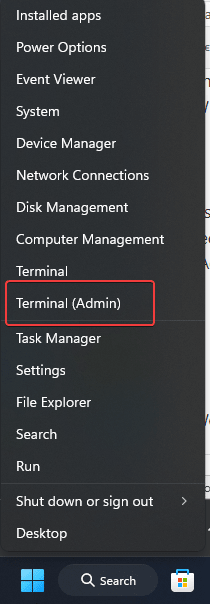
Stap 2: Zoek naar Azure Storage Explorer-pakket
Hoewel dit niet nodig is, zou het een goed idee zijn om de exacte naam en versie te bevestigen van de software die we met Winget zullen installeren. Voer de gegeven opdracht uit op uw PowerShell of CMD. Hier worden de beschikbare pakketten vermeld die betrekking hebben op Azure Storage Explorer, inclusief eventuele specifieke versies.
winget search "Azure Storage Explorer"Stap 3: Installeer Azure Storage Explorer
Voer de volgende opdracht uit om Azure Storage Explorer te installeren:
winget install Microsoft.Azure.StorageExplorer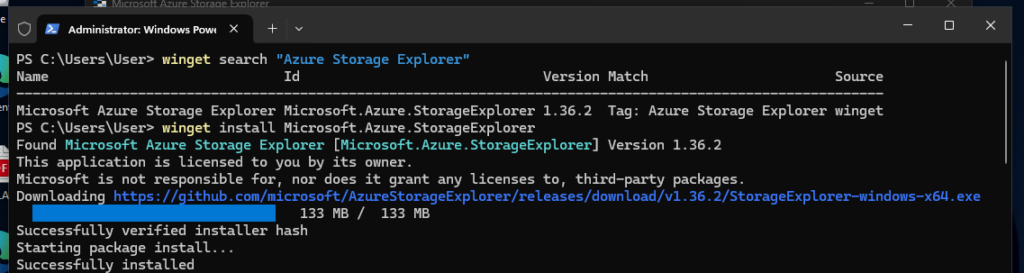
Stap 4: Controleer de installatie
Volg de onderstaande stappen om te controleren of de installatie van Azure Storage Explorer is voltooid:
- Open het Startmenuen typ “Azure Storage Explorer.”
- Binnenkort verschijnt het in de zoekresultaten
- Klik op het pictogram om de applicatie te openen.
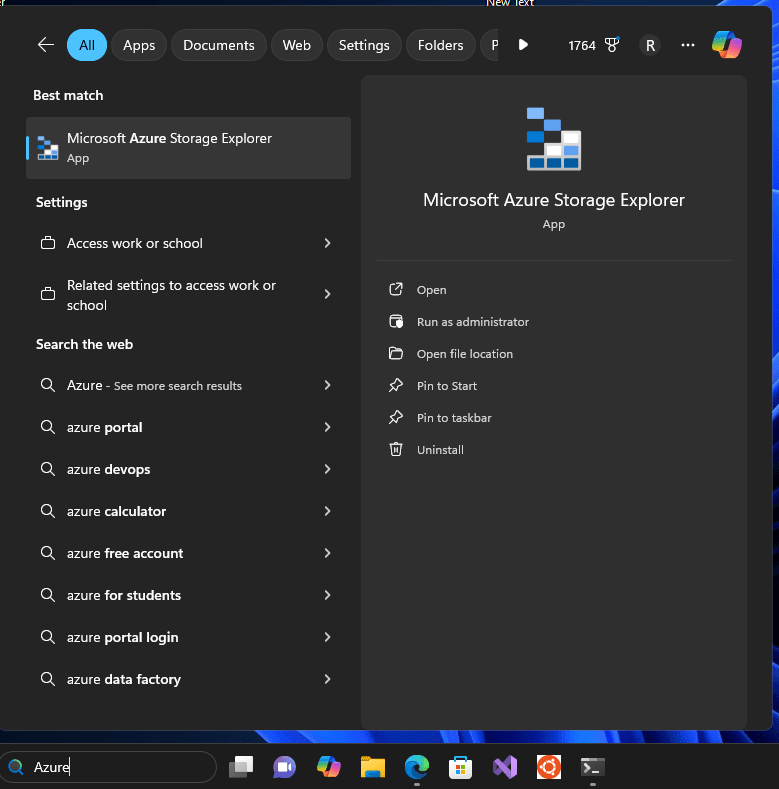
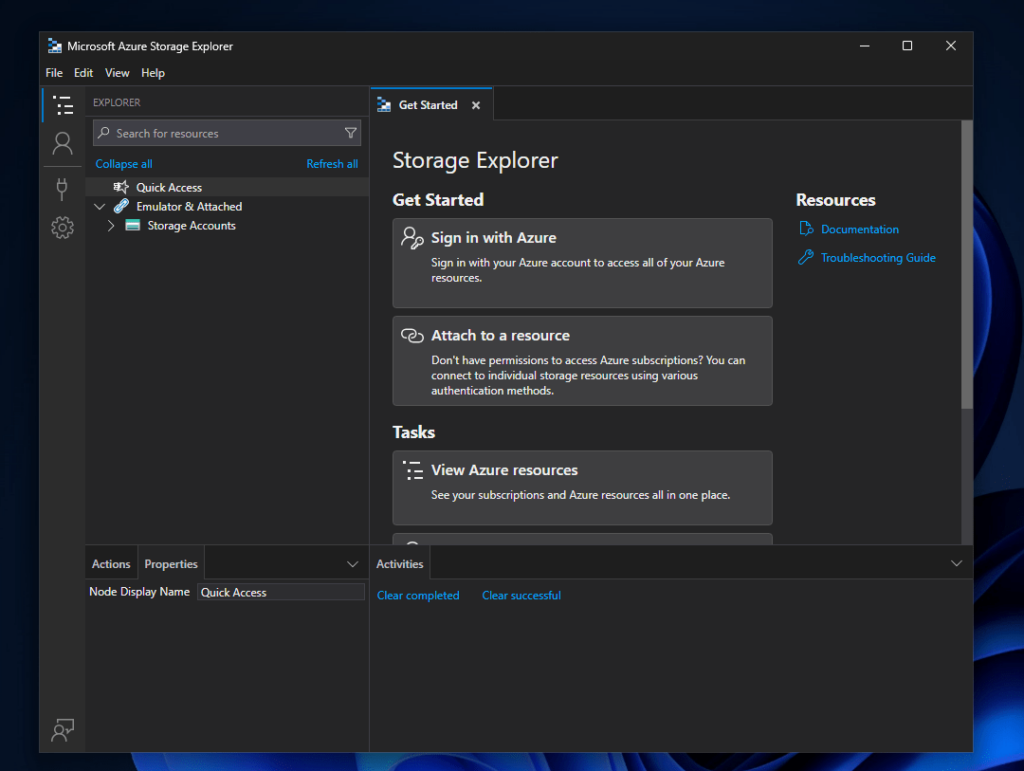
Stap 5: Azure Storage Explorer bijwerken of verwijderen (optioneel)
Om Azure Storage Explorer up-to-date te houden, kunt u de volgende opdracht uitvoeren:
winget upgrade --id Microsoft.Azure.StorageExplorerAls u het ooit moet verwijderen, kunt u het volgende gebruiken:
winget uninstall --id Microsoft.Azure.StorageExplorerConclusie
GebruikenWinGetHet installeren van Azure Storage Explorer is snel en eenvoudig te upgraden of te verwijderen. U kunt nu beginnen met het beheren van uw Azure-resources op Windows.
Overige artikelen: